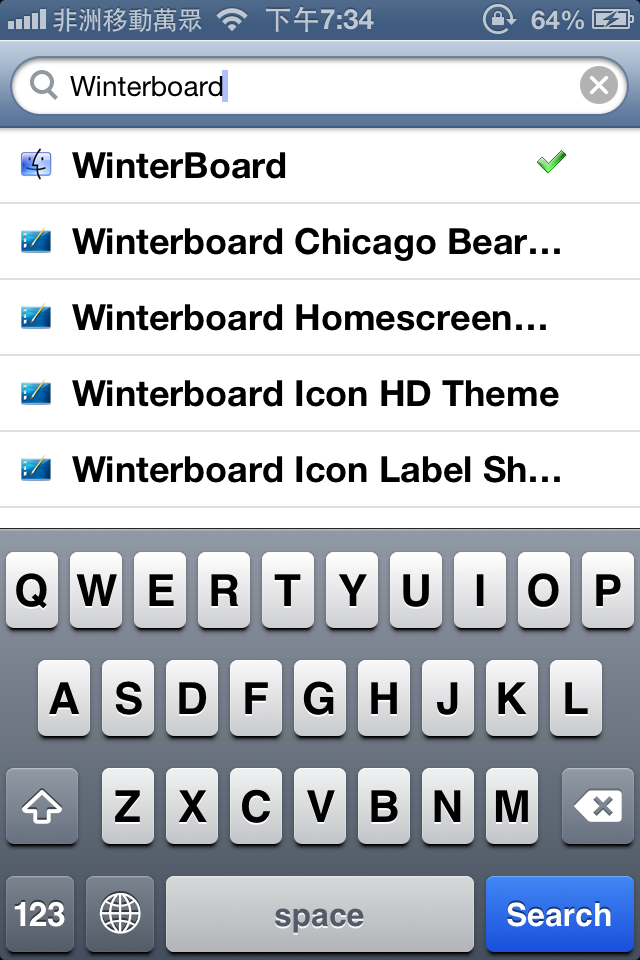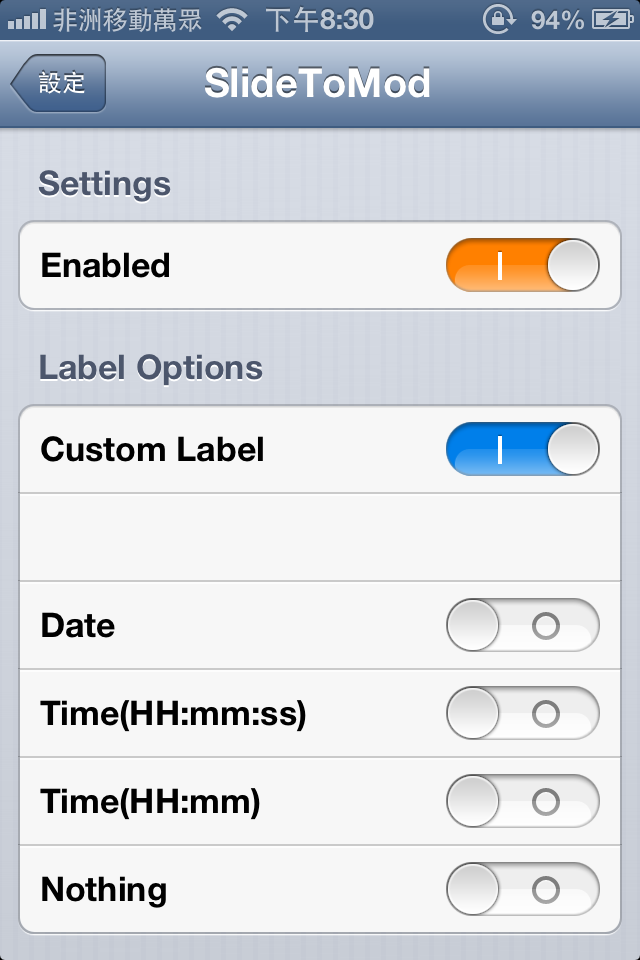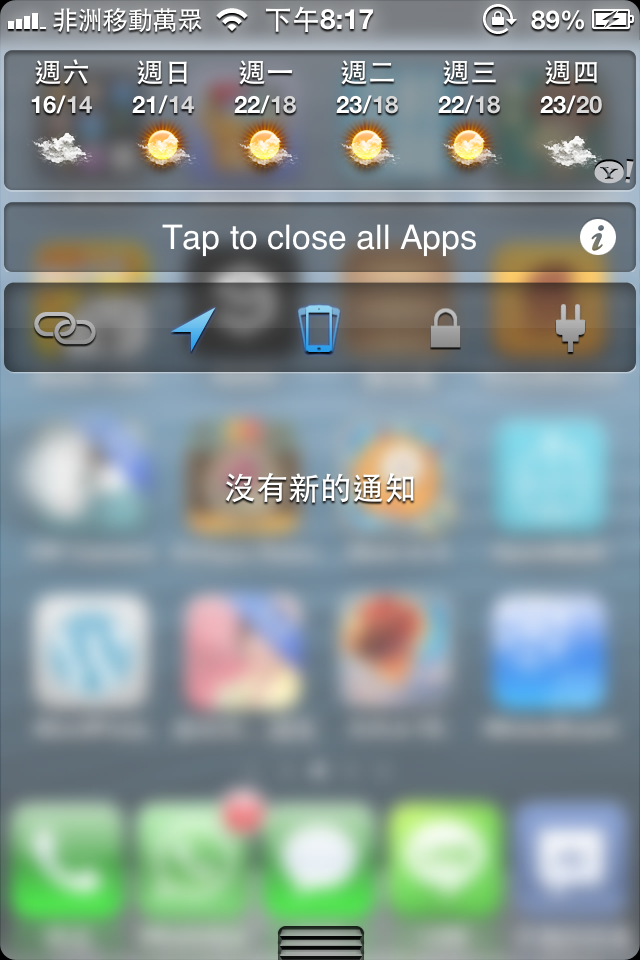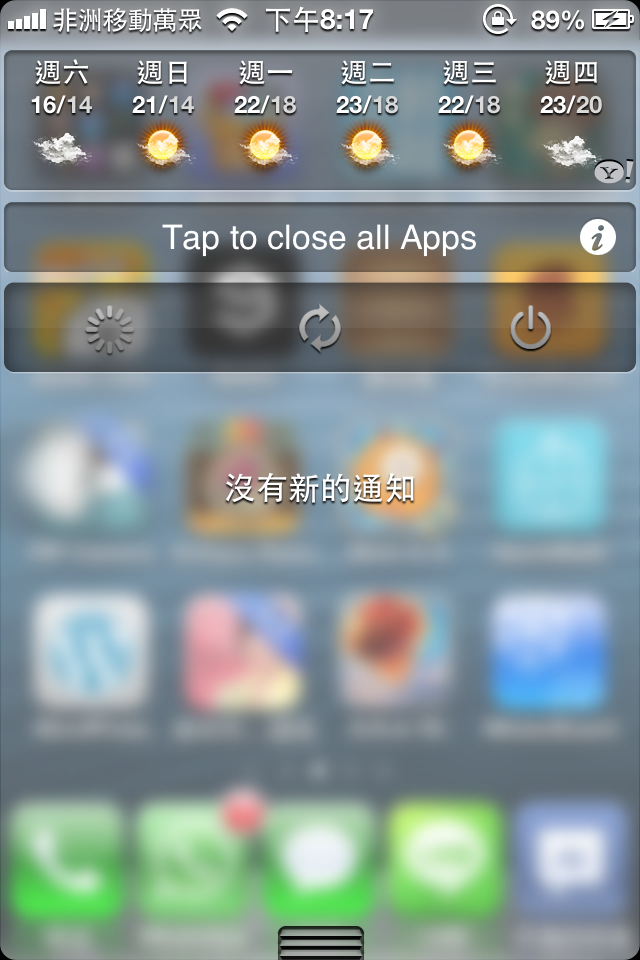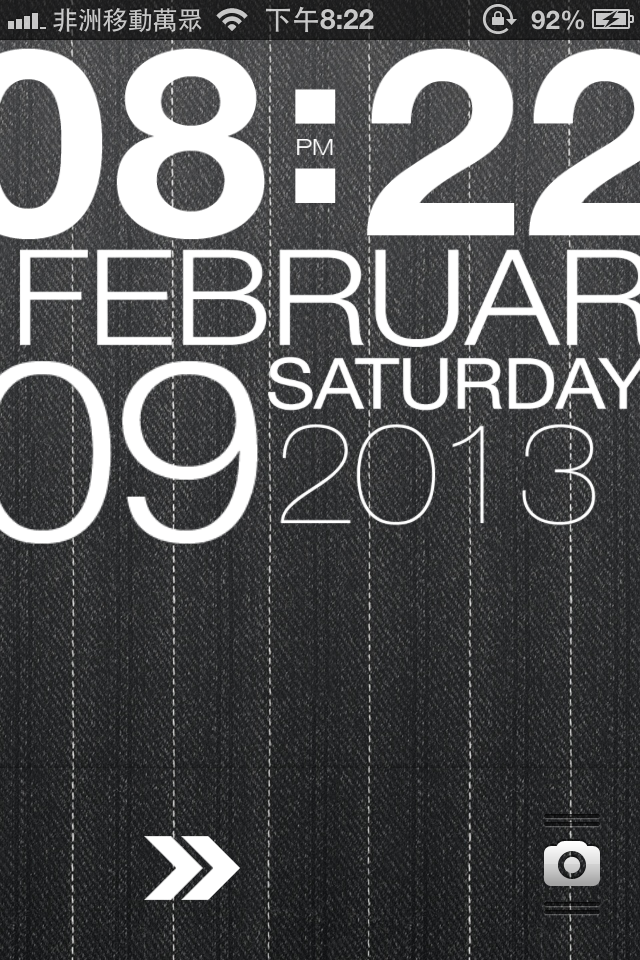iPhone 那一個淺藍色的主題,相信大家由接觸 iPhone 開始一直看到現在!不多不少的厭倦總是有的。想把鎖機的畫面來一個大變身?還是想主題變得個性化?還是希望把主題變成充滿少女味的粉紅色?這裡就向大家介紹一個 Jailbreak 後的插件。
Winterbaord !這一個工具其實早在 iOS 2 的時候都已經出現的了,並不是什麼新鮮出爐的插件。如今, Winterbaord 依然支援 iOS 6 ,當中必定有其吸引之處!
今天,小編就為大家介紹這一個插件,以及其基本使用方法,在新年中來一個大變身!
作為第一次的 WinterBoard 教學,就從鎖機畫面開始大變身吧!
首先,你需要知道以下幾個事情
一) 裝置必須已經 Jailbreak。
二) 以下教學測試機種為已Jailbreak iPhone4及運行iOS 6.1 。
三) 步驟較多,盡量不要跳步驟或者是使用另外方法,否則難以保障成功,並先盡量閱讀一次,方開始進行「變身」
四) 每個 WinterBoard 主題均有自身支援的裝置(例如iPhone4/5,iPad),這一次教學將會使用「Typophone 4 主題」為例。
1. 首先,用戶的 iPhone 必須要已 JB,請看此教學。
2. 進入 Cydia 在搜尋頁中輸入「Winterboard」,下載後安裝及 Respring。
在這一步,你需要作出選擇。
如果你希望使用主題「Unlock」字樣的話,請到步驟3,完成後繼續步驟4。
如果你希望使用系統原裝「滑動以解鎖」字樣的話,請到步驟4。
3. 進入 Cydia 在搜尋頁中輸入「SlideToMod」,下載後安裝及 Respring。
進入「設定」,往下拉,找出 SlideToMod 設定頁,把第一第二個選項打開(Enabled及 Custom Label),在下面的空位輸入空白鍵一個,退出設定。
4. 進入 Cydia 在搜尋頁中輸入「Typophone 4 」,下載後安裝及 Respring。
在主畫面中找出 WinterBoard 圖示,打開並進入 Select Theme。
5. 使用主題「Unlock」字樣者,選擇 Typophone 4 。
使用系統原裝「滑動以解鎖」字樣者,選擇Typophone 4 (No UNLOCK)。
按一下 Home 鍵, 手機隨即 Respring (介面重啟)
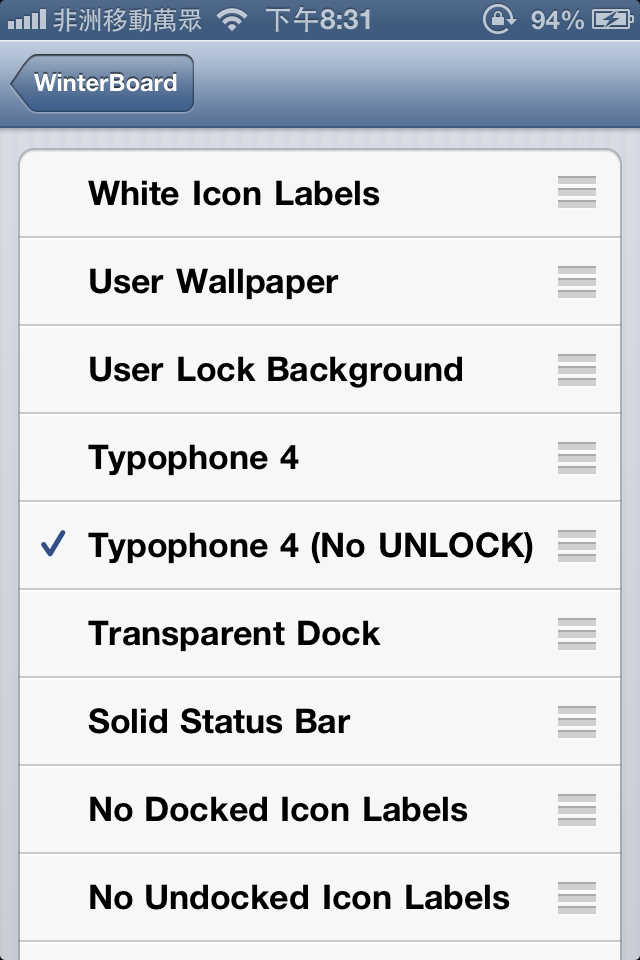
6. 重啟後,畫面有機會出面黑色而只剩下解鎖條。不要緊張,先來一至兩次的解鎖及上鎖,情況將會正常回來。 另外你需要重新設定背景圖片。
7. 請盡可能使用以下方法更換背景圖片, 進入「設定」,按下「亮度與背景圖片」,再到「背景圖片」,自行選擇適合,或原先自己用的圖片。
8. 請重新開機一次。 或者,
如果用家有安裝NCsetting,可以選擇 Respring。(下圖按下「插頭」圖示,再按下「左面第一個」圖示。)
9. 重啟後,畫面有機會出面黑色而只剩下解鎖條。不要緊張,再來一至兩次的解鎖及上鎖。
你的鎖屏大變身就成功了!
注:
iPhone3GS / iPhone4 用家因為硬件速度上的問題。可能會出現稍微「Lag」。可是還是可以接受的程度。請自行決定。
無論裝置有密碼與否,都不會影響插件的運行。
第4步中,「Select Theme」,教學中提及只打開一個。用家可以應個人喜好選擇其他的功能。例如 No Undocked Icon Labels表示 App Icon 下方的名稱將會隱藏。
主畫面及其他的主題更改/變身,將會於未來為大家介紹。